Training Guide
Построение детали по не параллельным сечениям
Особенность, построенная по сечениям, состоит, по крайней мере, из двух плоских сечений, которые Pro/ENGINEER соединяет вместе с помощью переходных поверхностей, чтобы сформировать непрерывную особенность.
Когда построение по сечениям определено, независимо от типа (параллельный, вращательный или общий), система разрабатывает соединяющие поверхности, подключая точки начала каждого сечения и продолжает подключать вершины сечений по часовой стрелке. Изменением стартовой точки, используя
Sec Tools>Start Point, поверхности могут перекручиваться между сечениями.
Типы построений особенности по сечениям
Имеются три типа построений по сечениям, которые могут быть созданы в Pro/ENGINEER:
Parallel - Все сечения построения лежат на параллельных плоскостях. Все сечения делаются на одной эскизной плоскости, за один раз.
Rotational - Построение вращением сечений относительно оси Y, максимум на 120°. Эскиз каждого сечения делается индивидуально и должен иметь систему координат. Эта система координат используется, чтобы выровнять все сечения вместе.
General - Сечения общего построения могут вращаться и перемещаться относительно осей X, Y и Z. Эскиз каждого сечения делается индивидуально и выровнен с использованием системы координат эскиза каждого сечения.
Параметры построения по сечениям
При определении (или переопределение) особенности, построенной по сечениям, имеются несколько параметров, которые могут применяться.
Smooth или Straight: Все построения по сечениям могут быть или гладкие или прямые (контур детали составлен отдельными отрезками прямых линий). Прямое построение по сечениям - это когда переходные поверхности созданы прямыми линиями, соединяющими вершины сечений. Гладкое построение по сечениям создаётся соединением вершин каждого сечения с помощью гладких кривых. Грани сечений связаны со сплайновыми поверхностями.
Sketch Sec или Select Sec: Непараллельные построения могут быть созданы или созданием эскиза, или выбором уже существующих сечений. Используя опции Select Sec позволяет выбирать трёхмерные элементы, типа базовых кривых, чтобы определить сечение.
Ограничения при выборе сечения
![]() Все объекты должны находиться в одной плоскости.
Все объекты должны находиться в одной плоскости.
![]() При построении вращением, все плоскости сечений должны пересечься в оси вращения
При построении вращением, все плоскости сечений должны пересечься в оси вращения
Open или Closed: Непараллельные построения могут быть или открытыми, или замкнутыми. Если выбрано закрытое построение, последнее сечение соединяется с первым. Для создания закрытого построения требуются по крайней мере 2 сечения.
Opt Tangencv: Чтобы создавать гладкий переход между поверхностями построенной по сечениям особенности и поверхностей смежной особенности на той же самой части, может использоваться необязательная команда касания . Эта опция для непараллельных построений.
Blend Vertex: Все сечения построения должны всегда иметь одинаковое количество конструктивных элементов эскиза. Однако, смешанная поверхность может быть создана, используя вершину на сечении. Вершина построения может использоваться только на первом или последнем сечении. Blend vertex находится под Adv Geometry.
Sharp или Smooth Cap: Возможно, чтобы первое или последнее сечение особенности, построенной по сечениям, представляло из себя точку. Когда точка эскиза используется для первого или последнего сечения, система запросит относительно "Острого" или "Гладкого" колпачка. Колпачок - оконечность особенности. Если используется опция sharp, все поверхности сливаются вместе в одной точке. С опцией smooth, поверхности вынуждаются быть касательными к данной точке.
Преимущества непараллельных построений по сечениям
![]() Эскиз для каждого сечения делается в отдельном окне. Для каждого эскиза сечения требуется собственная система координат. Первое сечение расположено на существующей особенности модели. Все остальные сечения размещены относительно системы координат эскиза предыдущего сечения.
Эскиз для каждого сечения делается в отдельном окне. Для каждого эскиза сечения требуется собственная система координат. Первое сечение расположено на существующей особенности модели. Все остальные сечения размещены относительно системы координат эскиза предыдущего сечения.
![]() Так как каждое сечение создаётся в отдельном окне, оно никак не зависит от других сечений.
Так как каждое сечение создаётся в отдельном окне, оно никак не зависит от других сечений.
![]() Размеры непараллельных построений просто изменять. Измерения определенных сечений можно показывать скорее, чем все измерения особенности.
Размеры непараллельных построений просто изменять. Измерения определенных сечений можно показывать скорее, чем все измерения особенности.
![]() Сечения построения могут легко быть удалены или добавлен, использованием опции Redefine. Добавленные сечения будут помещены относительно предыдущего сечения в построении. Последующие сечения будут помещены относительно нового сечения.
Сечения построения могут легко быть удалены или добавлен, использованием опции Redefine. Добавленные сечения будут помещены относительно предыдущего сечения в построении. Последующие сечения будут помещены относительно нового сечения.
![]() Существующие эскизы могут быть использованы при определении эскиза. При сохранении сечений помните, что только те измерения, которые наносятся относительно существующих объектов эскиза, будут сохранены. Измерения, которые ссылаются на базовые плоскости и/или другие особенности, не будут сохранены и будут должны быть добавлены, когда сечение восстановлено в сессии.
Существующие эскизы могут быть использованы при определении эскиза. При сохранении сечений помните, что только те измерения, которые наносятся относительно существующих объектов эскиза, будут сохранены. Измерения, которые ссылаются на базовые плоскости и/или другие особенности, не будут сохранены и будут должны быть добавлены, когда сечение восстановлено в сессии.
![]() Сложные параллельные построения или параллельные построения с несколькими сечениями могут быть созданы, используя Общее построение с нулевым вращением относительно осей X, Y и Z.
Сложные параллельные построения или параллельные построения с несколькими сечениями могут быть созданы, используя Общее построение с нулевым вращением относительно осей X, Y и Z.
Создание особенности, построенной по непараллельным сечениям
В этом упражнении, Вы будете создавать слив построением с помощью вращения. В построении вращением, первое сечение должно быть расположен относительно части. Все другие сечения будут позиционированы относительно предыдущего сечения только с помощью систем координат эскиза. Начала координат систем будут расположены в общей точке. Система расположит каждое сечение, вращая его относительно оси Y системы координат от предыдущего сечения.
1. Создайте новую деталь с названием
SINK. Создайте базовые плоскости, используя опцию Default. Отключите окно Model Tree, используйте меню Window>Model Tree или иконку Model Tree on/off.2. Создайте особенность
:Creat>Solid>Protrusion>Blend|Done
Rotational|Regular Sec|Sketch Sec|Done
Из меню ATTRIBUTES:
Smooth|Open|Done
Setup New>Plane>Pick
Выберите DTM3 в качестве плоскости эскиза.
Okay
Выбираем плоскость ссылки:
Right|Plane|Pick
Производим щелчок по DTM1. Укажите плоскости ссылки, нажмите по DTM1, DTM2 и затем [Enter].
3. Создайте эскиз сечения с размерами, показанными на Рисунке 1. Мы будем должны использовать это сечение позже в упражнении, так что мы сохраним его в текущем каталоге. Чтобы все измерения сечения были сохранены, не ссылайтесь на базовые плоскости DTM1 и DTM2. Создайте систему координат эскиза:
Sketch>Adv Geometry>Coord Sys
Вы должны выровнять систему координат эскиза к обоим базовым величинам, чтобы регенерировать эскиз.
4. Когда эскиз успешно регенерирован, обратите внимание на расположение начальной точки.
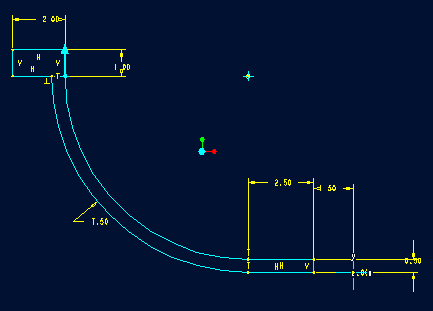
Рисунок
1 (индикация базовых плоскостей отключена)
5. Выберите
Done из меню SKETCHER. Система запросит Вас об величине угла вращения относительно оси Y для следующего сечения. Введите [30].6. Откроется окно нового эскиза
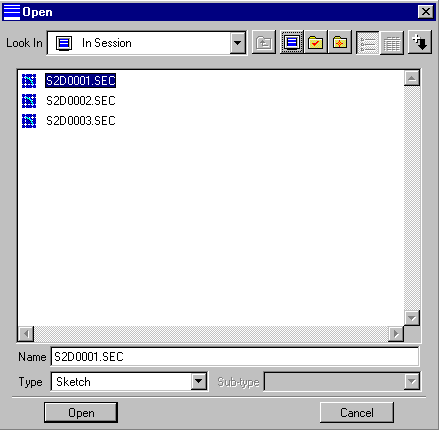
7. Выберите
Sec Tools>Place Section. В открывшемся диалоговом окне Open, нажмите иконку In Session и выберите эскиз S2D0001.SEC (название Вашего эскиза может отличаться от данного).Нажмите на кнопке
Open в нижней части окна.Замените или добавьте любые размеры, которые отсутствуют на сечении. Никаких изменений здесь делать не будем,
Regenerate|Done.8. Введите [
y] когда будет запрошено о создании следующего сечения. Введите значение угла вращения относительно оси Y: [60].9. Способом, описанным выше, восстановите в открывшемся окне эскиза
S2D0001.SEC. Измените размеры, как показано на Рисунке 1-2. Regenerate и затем Done.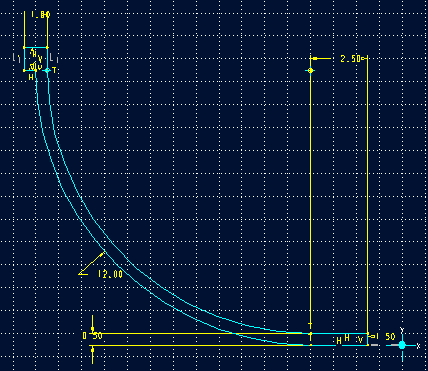
Рисунок 2
10. Напечатайте [
Y] когда будете запрошены о создании следующего сечения. Для следуещего сечения поворот вокруг оси Y введите [60].11. Данное сечение должно быть таким же, как показано на Рисунке 1.
Последнее сечение должно иметь угол поворота относительно оси Y [
30]. Никакие значения размеров не должны быть изменены, поэтому выберите Done для данного сечения.12. Введите [
N], когда будете запрошены относительно создания следующего сечения. Выберите Preview из диалогового окна особенности для предварительного просмотра. выберите OK из этого же окна, для завершения построения. См. Рисунок 3.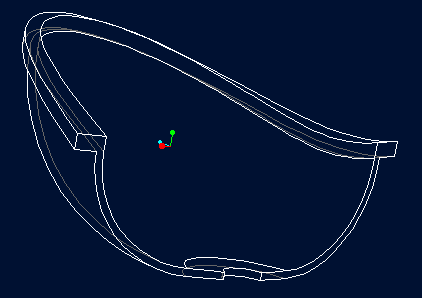
Рисунок 3
13. Переопределите (Redefine) атрибуты (Attributes) особенности на Closed. Упражнение теперь закончено.
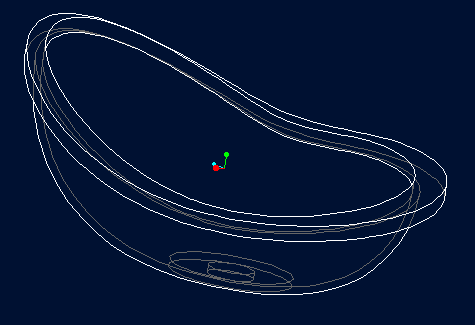
Рисунок 4
Равномерное построение по сечениям
Деталь, которую мы будем создавать, показана на Рисунке 5. Она будет иметь несколько сечений, все одной формы но с поворотом в 45° друг к друга относительно оси Z и заданной глубины вытеснения вдоль оси Z.
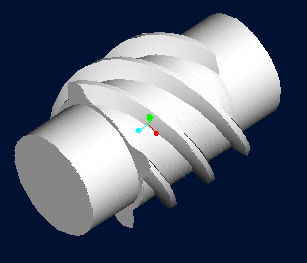
Рисунок 5
1. Создайте новую часть с названием
GEAR. Создайте три базовые плоскости по умолчанию. В качестве первой особенности создайте цилиндр диаметром 0,9 и длинной 2,0.2. Теперь выбираем:
Feature>Create>Solid>Protrusion>Blend|Solid|Done
General>Regular Sec>Sketch Sec|Done
Smooth|Done
Для создания плоскости эскиза используйте опцию
Make Datum.Make Datum>Offset>Plane>Coord Sys>Enter Value
Введите значение смещения [
0.5].Красная стрелка указывает в противоположную от DTM3 сторону.
Okay
Для выбора плоскости ссылки, выбираем
Bottom и DTM2.В качестве плоскостей, относительно которых будут наноситься размеры и сдерживание выбираем DTM1 и DTM2.
Создайте координатную систему:
Sketch>Adv Geometry>Coord Sys
Выровняйте её к точке пересечения DTM1 и DTM2.
3. Начертите сечение, как показано на рисунке 6 (или что-то подобное, это упражнение, а не конкретный проект).
Все размеры нанесены относительно координатной системы и отдельных составляющих эскиза, а не базовых плоскостей.
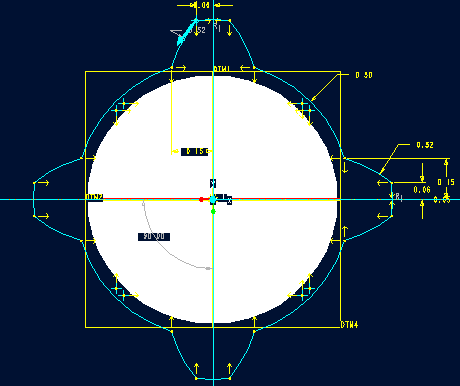
Рисунок 5
4. После нажатия на
Done из меню SKETCHER, Вы будете запрошены относительно угла поворота относительно осей X, Y и Z. Введите [0] для X и Y осей, для оси Z введите [45].5. Используйте
Sec Tools>Place Section для повторного использования того же сечения. В диалоговом окне Open выберите иконку In Session, в открывшемся списке выберите S2D0001.SEC (возможно, у Вас оно будет называться несколько иначе) и затем кнопку Open в нижней части окна. Убедитесь, что на экране появилось сечение, созданное в предыдущем шаге. Создайте координатную систему:Sketch>Adv Geometry>Coord Sys
Поместите её в центр сечения и завершите командой
Done.6. В строке сообщений появится:
Continue to next section? (Y/N):
Введите [
Y].Повторите шаги 4 и 5, пока не будет создано шесть сечений.
7. Введите [
.2 ] для дистанции между сечениями.8. Нажмите
OK в диалоговом окне.
Непараллельные сечения
Построение по сечениям выдавливанием
Построение по сечениям - особенность, созданная по нескольким сечениям вдоль общей траектории. При создании данного построения, траектория создаётся в первую очередь. Кривая траектории может быть создана на эскизе, может быть выбрана как базовая кривая или это может быть грань существующей детали. Сечения могут быть или выбраны, или необходимо создать их эскиз. Эскиз сечения делается на указанной вершине сегмента или в базовых точках, расположенных на кривой.
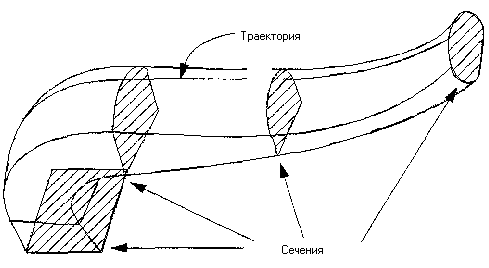
Рисунок 7
Система координат автоматически сгенерирована в каждой точке, где должен создаваться эскиз сечения. Ось
Z системы координат всегда указывает в направлении вытеснения. При определении сечений, каждое сечение может вращаться относительно оси Z.
Ограничения при построении по сечениям вытеснением
![]() Все сечения должны пересекать траекторию.
Все сечения должны пересекать траекторию.
![]() Для замкнутой траектории, должны иметься по крайней мере два сечения. Нужно создать эскиз в стартовой точке, второй может находиться в любом другом расположении.
Для замкнутой траектории, должны иметься по крайней мере два сечения. Нужно создать эскиз в стартовой точке, второй может находиться в любом другом расположении.
![]() Для разомкнутых траекторий, должно иметься сечение в обоих, стартовой и конечной, точках.
Для разомкнутых траекторий, должно иметься сечение в обоих, стартовой и конечной, точках.
![]() Составные базовые кривые не могут быть выбраны для определения сечений данного построения (Select Sec). Вместо этого возможно создать новую кривую по контуру составной.
Составные базовые кривые не могут быть выбраны для определения сечений данного построения (Select Sec). Вместо этого возможно создать новую кривую по контуру составной.
Построение по сечения вытеснением
Трость
Эта трость будет иметь три сечения; квадрат, круг, и точка.
1. Создайте часть с названием
CANE. Создайте три базовых плоскости по умолчанию.2. Используйте
следующую последовательность команд:Feature>Create>Solid>Protrusion>Advanced|Solid|Done
Swept Blend|Done
Sketch Sec>NrmToOriginTraj|Done
Sketch Traj
Setup New>Plane>Pick
Выберите DTM3 как плоскость эскиза и
Top DTM2 как плоскость ссылки.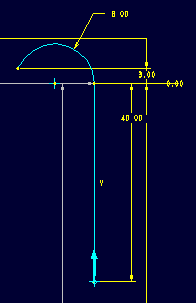
Рисунок 8
3. Создайте эскиз траектории, как показано на рисунке 8. После успешной регенерации траектории, удостоверитесь, что стартовая точка находится внизу трости (используйте
Sec Tools>Start Point для изменения её расположения, если потребуется).4. После нажатия на
Done из меню SKETCHER, Вы будете запрошены о создании эскиза сечения на одной из вершин и контрольной точки на траектории. Система высветит (красным цветом) одну из вершин (точку сопряжения дуги и окружности) и запросит о создании эскиза сечения. Выберите Accept и введите [0] для угла вращения сечения относительно оси Z.Note:
Вам требуется сделать эскиз в начале и в конце траектории. Вы можете также помещать сечение во всех других оконечных точках траектории и произвольных точках траектории.5.Обратите внимание на значок координатной системы на нижнем конце трости. Создайте эскиз, как показано на рисунке 9. Удостовертесь, что Вы правильно расположили стартовую точку. Используйте осевые линии для симметрии.
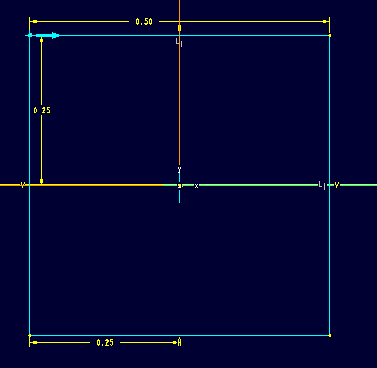
Рисунок 9
6. Когда Вы закончите с этим сечением, система снова запросит вас относительно угла поворота следующего сечения относительно оси Z. Введите [
0].7. Сделайте эскиз из окружности и двух осевых линий, как показано на рисунке 10. Нанесите размеры для окружности и угла между осевыми линиями.
Modify и Regenerate размеры на эскизе. Используйте Geom Tools>Divade для рассекания окружности в точках пересечения с осевыми линиями. Расположите стартовую точку в верхнем левом пересечении. Используёте Sec Tools>Start Pnt для изменения её расположения, если потребуется.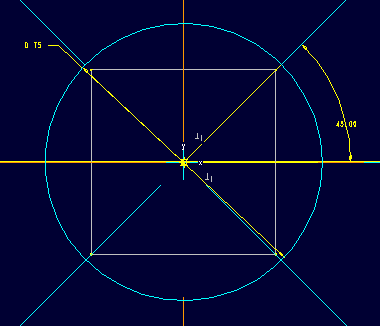
Рисунок 10
8. Когда вы завершили создание сечения (
Done), приступайте к созданию третьего сечения. Введите [0] для поворота нового сечения относительно оси Z и создайте эскиз, состоящий из одной только точки - Point - в центре новой координатной системы.9. Нажмите
Done. Выберите опцию Sharp, для задания типа оконечности. Нажмите кнопку OK в диалоговом окне для завершения.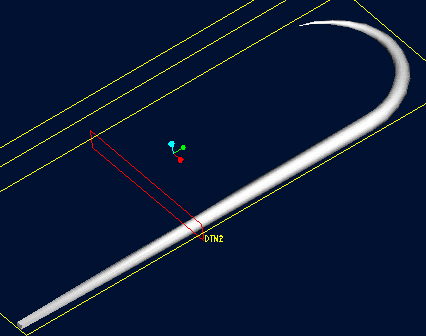
Рисунок 11
10. Для изменения типа оконечности на гладкий, используйте
Redefine. В диалоговом окне модели выберите "Sections" и нажмите на кнопку Define. Поставьте метку напротив Section 3 в меню SPECIFY и затем Sketch. Сразу же нажмите на Done из меню SKETCHER. Выберите Smooth из меню CAP TYPE и Done из меню SECTIONS .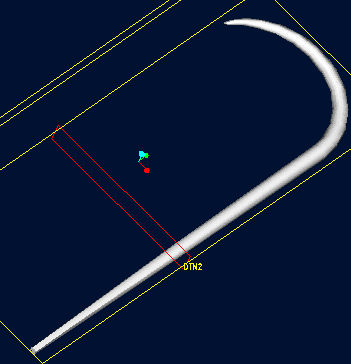
Рисунок 12